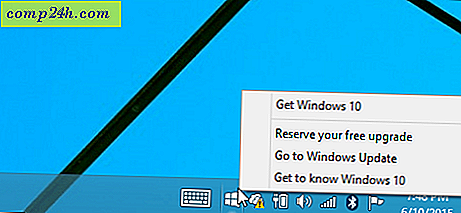Stoppen Sie das Windows 10 Upgrade mit Never 10 oder der GWX App selbst
Seit Anfang März häufen sich die Beschwerden über die Get Windows 10 App in Windows 7 und 8.1, die Systeme automatisch auf Windows 10 aufrüsten. Einige Drittanbieter-Lösungen wurden entwickelt, um GWX und zugehörige Updates zu blockieren, die die Installation von Windows erleichtern 10. Wir haben uns zuvor die beliebtesten Optionen, GWX Control Panel, angesehen. Die neueste Lösung für das Katz-und-Maus-Spiel ist "Never 10" des renommierten Sicherheitsexperten Steve Gibson.
Blockieren Sie Windows 10 mit Nie 10
Nie 10 ist eine kleine, einfach zu bedienende App, die portabel ist, so dass kein Installer erforderlich ist. Das Dienstprogramm funktioniert unter Windows 7 und Windows 8. Nach dem Herunterladen doppelklicken Sie auf never10.exe und wählen Sie dann die Schaltfläche Win10 Upgrade deaktivieren aus .

Wenn es aktiviert ist, wird eine grüne Benachrichtigung angezeigt: "Windows 10 OS Upgrade ist auf diesem System deaktiviert." Auf der anderen Seite ist die Aktivierung genauso einfach. Klicken Sie auf Win10-Upgrade aktivieren . Das Windows 10 Upgrade wird wieder verfügbar sein.

Funktioniert es?
Ich habe es auf ein paar Computern ausprobiert, und ich bin mir nicht sicher, ob es ein voller Beweis ist. Nachdem Sie "Nie 10" auf einem anderen Computer aktiviert und Get Windows 10 gestartet haben; Es gab noch einen Countdown-Timer, der anzeigte, dass Windows 10 in 60 Minuten installiert wurde. Ich habe auch bemerkt, dass es nicht das lästige GWX-Symbol in der Taskleiste versteckt.

Wenn Sie das Windows 10-Upgrade nicht wünschen, geben Sie "Nie 10" aus und teilen Sie uns mit, wie Ihre Erfahrung damit im folgenden Kommentarbereich aussieht.
Deaktivieren Sie Windows 10 Upgrade mit Get Windows 10 App
Ich war in der Lage, die Get Windows 10 App selbst zu verwenden, um das Windows 10-Upgrade ohne weitere Benachrichtigungen zu deaktivieren. Wenn Sie dies tun, müssen Sie sicherstellen, dass Sie die entsprechenden Schaltflächen und Links auswählen. Auf einigen Bildschirmen ist nicht immer klar, was zu wählen ist.
Starten Sie die Get Windows 10 App, wenn Sie sie nicht sehen, drücken Sie die Windows-Taste + R, geben Sie Folgendes ein : gwx.exe, und drücken Sie die Eingabetaste. Dadurch wird die Get Windows 10 App gestartet. Wenn Sie die folgende Meldung sehen, klicken Sie auf Ich brauche mehr Zeit unter dem Timer.

Klicken Sie dann auf den Link "Neu planen" unter dem Timer.

Auf dem nächsten Bildschirm klicken Sie auf geplante Aktualisierung abbrechen.

Als Nächstes klicken Sie auf die Schaltfläche Geplantes Upgrade abbrechen.

Sie werden nicht belästigt oder automatisch auf das neue Betriebssystem aktualisiert. Sie können das Windows 10-Upgrade auch manuell über die Windows-Registrierung blockieren. Weitere Informationen finden Sie in unserem vorherigen Artikel.
Zumindest funktioniert diese zweite Methode jetzt. Es besteht immer die Möglichkeit, dass Microsoft ein weiteres Update veröffentlicht, das es schwerer macht, die GWX-App zum Stoppen von Windows 10 zu verwenden.